Fjern Cerber 4.1.0-virus (Veiledning for fjerning)
Cerber 4.1.0 fjerningsguide for virus
Hva er Cerber 4.1.0 ransomware-virus?
Ingen slutt på Cerber ransomware-triologien? Cerber 4.1.0 lanseres
Som du kanskje har gjettet er Cerber 4.1.0-viruset enda et filkrypterende virus fra den beryktede serien av Cerber virus. De nettkriminelle har bestemt seg for å overraske nettsamfunnet med en dobbel angrepsteknikk ettersom 4.1.0-versjonen øyeblikkelig ble etterfulgt av 4.1.1-oppdateringen. Det ser ut til at utviklerne av denne pesten ikke har planer om å la nettsamfunnet slippe unna i den nærmeste fremtid. For en måned siden ble Cerber fornyet når det kommer til vedlagte filendelser. Mens de første utgavene av ransomware-trusselen la til henholdsvis .cerber2 og .cerber3, legger den nyeste versjonen til en 4-sifret kode til alle krypterte filer. Hvis denne nettrusselen har kommet seg inn i systemet ditt og dataene dine allerede er låst bør du fjerne Cerber 4.1.0 fra PC-en snarest mulig. Du kan benytte FortectIntego for å fremskynde prosessen.
Det gjeldende viruset er en av de raskest voksende nettruslene. Sammenlignet med andre trusler som for eksempel CryptoWall, som allerede er flere år gammel, så den første versjonen av Cerber dagens lys først i mars. På dette tidspunktet var det rettet kun mot visse land, og krevde omstart av systemet for å kunne kjøre. Innen noen få måneder ble trusselen imidlertid forbedret så raskt at IT-eksperter har hatt problemer med å holde følge. Cerber anes for å inneha tredjeplassen etter CryptoWall og Locky, som har gjenoppstått, i listen over de mest alvorlige datavirusene. Den gjeldende versjonen legger ikke til noen spesifikke filendelser, men kan markere dataene med en numerisk kode, eller unngå å legge til noen endelse i det heletatt. Cerber benytter fremdeles filen README.hta for å informere ofrene om de krypterte filene. Her står det:
You documents, photos, databases and other important files have been encrypted!
To decrypt your files you need to buy the special software – «Cerber Decryptor»
All transactions should be performed via Bitcoin network only
Within 7 days you can purchase this product at a special price: B 1.24 ($524)
After 7 days the price of this product will increase up to B 2.48 ($1048)
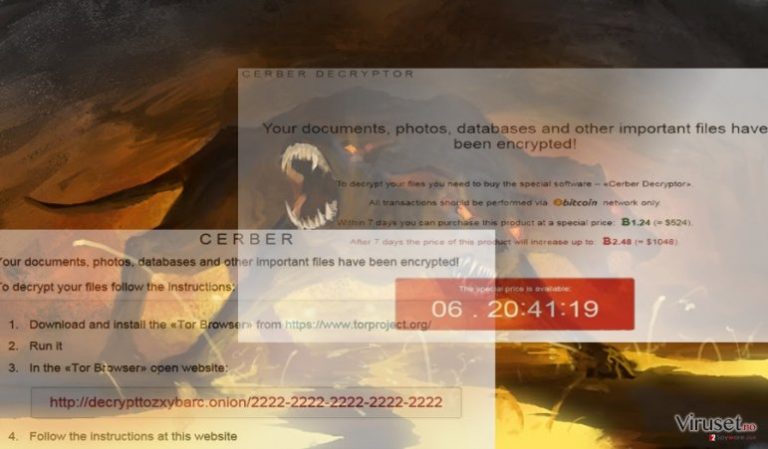
Hvordan spres denne ransomware-trusselen?
Det er heldigvis blitt avslørt at Cerber 4.1.0 malware distribueres via pseudoDarkleech Rig, et exploit kit. For at malware-programmet skal kunne fungere må offeret klikke på en infisert lenke eller programvare. Senere vil pseudoDarkleech Rig, som er inneholdt i lenken, finne potensielle sårbarheter i programvaren på offerets enhet. Etter å ha funnet dem okkuperer det enheten og trekker ut innholdet, noe som ofte skjer med ransomware. Heldigvis er pseudoDarkleech Rig (som er tilknyttet det filkrypterende CrypMIC virus) mindre aktivt sammenlignet med Neurtrino, et annet exploit kit. Det er likevel ingen som er trygge fra denne trusselen. Cerber 4.1.0 kan oppdages etter å ha latt seg lure av e-poster som later til å være fra statlige myndigheter, finansorganisasjoner eller til og med sosiale nettverk. Sørg for at du dobbeltsjekker alle e-poster du har mottatt fra folk du ikke kjenner. Du bør alltid kontrollere avsenderen og meldingens innhold for å forstå hvem du har med å gjøre. Hvis du ser skrive- eller grammatikkfeil er det en stor sjanse for at du har med hackere å gjøre. Den mest pålitelige metoden for å unngå mistenkelige meldinger og mulig infiltrering av Cerber 4.1.0 er å installere et skikkelig sikkerhetsverktøy.
Fjerne Cerber 4.1.0 ransomware
Fjerning av dette viruset er ganske enkelt så lenge du setter din lit til et automatisk antispyware-program, for eksempel FortectIntego eller Malwarebytes. Det er nødvendig å oppdatere programmet før du skanner systemet for å kunne oppdage malware-trusselen. Etter at du har fjernet Cerber 4.1.0-viruset kan du prøve å dekryptere dataene dine. Selv om det har blitt lansert et gratis dekrypteringsprogram for den opprinnelige versjonen av Cerber, er det ikke sikkert at dette fungerer på de nyeste versjonene. Det er imidlertid ingen grunn til å få panikk. Følg forslagene nedenfor for å prøve å dekryptere filene dine med andre verktøy. Instruksjonene kan dessuten hjelpe deg med å få tilbake kontrollen over datamaskinen hvis du opplever problemer med å fjerne Cerber 4.1.0.
Manuell Cerber 4.1.0 fjerningsguide for virus
Ransomware: manuell fjerning av ransomware i sikkerhetsmodus
Viktig! →
Manuell fjerning kan være for komplisert for vanlige databrukere. Det krever avansert IT-kunnskap å utføre det riktig (hvis viktige systemfiler blir fjernet eller skadet, kan det føre til uopprettelig skade på Windows-systemet). I tillegg kan det ta flere timer å utføre. Derfor anbefaler vi på det sterkeste at du bruker den automatiske metoden som beskrevet ovenfor.
Steg 1. Åpne sikkerhetsmodus med nettverkstilkobling
Manuell fjerning av malware bør utføres i sikkerhetsmodus.
Windows 7/Vista/XP
- Klikk på Start > På/Av > Start på nytt > OK.
- Når datamaskinen din starter opp, trykker du på F8-knappen (hvis dette ikke fungerer, prøv F2, F12, Del – det avhenger av hovedkortet ditt) flere ganger helt til du ser vinduet for avansert oppstart.
- Velg Sikkerhetsmodus med nettverkstilkobling fra listen.

Windows 10 / Windows 8
- Høyreklikk Start-knappen og velg Innstillinger.

- Bla nedover og velg Oppdatering og sikkerhet.

- I menyen til venstre velger du Gjenoppretting.
- Bla nedover til Avansert oppstart.
- Klikk på Start på nytt nå.

- Velg Feilsøking.

- Gå til Avanserte alternativer.

- Velg Oppstartsinnstillinger.

- Klikk på Start på nytt.
- Trykk 5 eller klikk på 5) Aktiver sikkerhetsmodus med nettverkstilkobling.

Steg 2. Slå av mistenkelige prosesser
Windows' oppgavebehandler er et nyttig verktøy som viser alle prosesser som kjører i bakgrunnen. Hvis det dukker opp malware-prosesser her, må de avsluttes:
- Trykk på Ctrl + Shift + Esc på tastaturet for å åpne oppgavebehandleren.
- Klikk på Detaljer.

- Bla nedover til Bakgrunnsprosesser og se etter mistenkelige oppføringer.
- Høyreklikk og velg Åpne filplassering.

- Gå tilbake til prosessen, høyreklikk og velg Avslutt oppgave.

- Slett innholdet i den ondsinnede mappen.
Steg 3. Sjekk oppstartsprogrammer
- Trykk Ctrl + Shift + Esc på tastaturet for å åpne Windows oppgavebehandler.
- Gå til fanen Oppstart.
- Høyreklikk det mistenkelige programmet og klikk på Deaktiver.

Steg 4. Slett virusfiler
Malware-relaterte filer kan dukke opp på flere ulike steder på datamaskinen din. Her er instruksjoner som kan hjelpe deg med å finne dem:
- Skriv Diskopprydding i Windows' søkefelt og trykk på Enter.

- Velg stasjonen du ønsker å rense (C: er som regel hovedstasjonen, og det er sannsynligvis her du finner ondsinnede filer).
- Bla gjennom Filer som skal slettes-listen og velg følgende:
Midlertidige Internett-filer
Nedlastinger
Papirkurv
Midlertidige filer - Velg Rydd opp i systemfiler.

- Du kan også se etter andre ondsinnede filer som skjuler seg i følgende mapper (angi disse oppføringene i Windows-søkefeltet og trykk på Enter):
%AppData%
%LocalAppData%
%ProgramData%
%WinDir%
Etter at du er ferdig, starter du PC-en på nytt i normalmodus.
Fjern Cerber 4.1.0 ved hjelp av System Restore
-
Steg 1: Start datamaskinen på nytt i Safe Mode with Command Prompt
Windows 7 / Vista / XP- Klikk Start → Shutdown → Restart → OK.
- Når datamaskinen blir aktiv, trykker du F8 gjentatte ganger helt til du ser Advanced Boot Options-vinduet.
-
Velg Command Prompt fra listen

Windows 10 / Windows 8- Trykk Power-knappen i Windows innloggingsskjermen. Trykk og hold nede Shift, som er på tastaturet, og klikk Restart..
- Velg deretter Troubleshoot → Advanced options → Startup Settings og trykk Restart.
-
Så snart datamaskinen din blir aktiv, velger du Enable Safe Mode with Command Prompt i Startup Settings-vinduet.

-
Steg 2: Gjenopprett systemfilene og innstillingene
-
Så snart Command Prompt-vinduet dukker opp, angir du cd restore og klikker Enter.

-
Skriv inn rstrui.exe og trykk Enter igjen..

-
Når et nytt vindu dukker opp, klikker du Next og velger et gjennopprettingspunkt før infiltreringen av Cerber 4.1.0. Etter å ha gjort dette, klikker du på Next.


-
Klikk Yes for å starte systemgjenoppretting.

-
Så snart Command Prompt-vinduet dukker opp, angir du cd restore og klikker Enter.
Bonus: Gjenopprett dataene dine
Veiledningen som presenteres ovenfor er ment å hjelpe deg med å fjerne Cerber 4.1.0 fra datamaskinen din. For å gjenopprette de krypterte filene anbefaler vi at du bruker en detaljert veiledning laget av sikkerhetsekspertene hos viruset.no.Hvis filene dine krypteres av Cerber 4.1.0 kan du bruke flere ulike metoder for å gjenopprette dem:
Data Recovery Pro
Utviklerne av dette programmet har fornyet det slik at det er mulig å dekryptere filer som er infiserte av ransomware. Det finnes ingen garanti for at du klarer å gjenopprette alle filene dine, men det er verdt et forsøk.
- Last ned Data Recovery Pro;
- Følg stegene i installasjonsveiledningen til Data Recovery og installer programmet på datamaskinen din;
- Kjør programmet og skann datamaskinen din etter filer kryptert av Cerber 4.1.0 ransomware;
- Gjenopprett dem.
Gjenopprett filene ved bruk av tidligere Windows-versjoner
Ved å bruke denne funksjonaliteten kan du klare å gjenopprette tidligere versjoner av filer som er infiserte av ransomware-trusselen.
- Finn en kryptert fil du vil gjenopprette og høyreklikk på den;
- Velg “Properties” og gå til fanen “Previous versions”;
- Her sjekker du alle tilgjengelige kopier av filen i “Folder versions”. Velg versjonen du ønsker å gjenopprette og klikk på “Restore”.
ShadowExplorer
Dette programmet kan være et godt alternativ for å gjenopprette filer. Det er enda ikke kjent hvorvidt den nyeste versjonen av Cerber sletter skyggekopier. Disse opprettes av operativsystemet, og kan benyttes til å gjenopprette tapte filer.
- Last ned Shadow Explorer (http://shadowexplorer.com/);
- Følg installasjonsveiledningen til Shadow Explorer og installer programmet på datamaskinen din;
- Kjør programmet og gå til nedtrekksmenyen i øvre venstre hjørne for å velge disken som inneholder de krypterte filene. Sjekk hvilke mapper det er;
- Høyreklikk på mappen du ønsker å gjenopprette og velg “Export”. Du kan også velge hvor du ønsker å lagre filene.
Cerber Decrypter
Du kan prøve dette dekrypteringsprogrammet for å låse opp filene.
Til slutt bør du alltid tenke på beskyttelse mot crypto-ransomware. For å beskytte datamaskinen din mot Cerber 4.1.0 og annet ransomware bør du benytte en vel ansett anti-spionvare, som FortectIntego, SpyHunter 5Combo Cleaner eller Malwarebytes.
Anbefalt for deg
Ikke la myndighetene spionere på deg
Myndighetene har en tendens til å spore brukerdata og spionere på innbyggerne sine, og dette er noe du bør ha i bakhodet. Vi anbefaler dessuten at du leser mer om tvilsom praksis for datainnhenting. Sørg for anonymitet på nettet, og unngå sporing eller spionering.
Du kan velge en helt annen lokasjon når du er på nettet, og få tilgang til alt innhold uten å bli stanset av geografiske begrensninger. Du kan surfe helt trygt på nettet uten risiko for å bli hacket ved bruk av et Private Internet Access VPN.
Kontroller informasjonen som er tilgjengelig for myndigheter og andre parter, og surf på nettet uten å bli spionert på. Selv om du ikke er involvert i ulovlige aktiviteter eller stoler på tjenestene og plattformene du bruker, bør du være forsiktig og ta forholdsregler ved å bruke en VPN-tjeneste.
Sikkerhetskopier filer til senere, i tilfelle malware-angrep
Programvareproblemer skapt av malware eller direkte datatap på grunn av kryptering kan føre til problemer eller permanent skade på enheten din. Når du har oppdaterte sikkerhetskopier, kan du enkelt gjenopprette filene dine etter slike hendelser. Det er nødvendig å oppdatere sikkerhetskopiene dine etter eventuelle endringer på enheten. På denne måten kan du starte på nytt fra der du var da du mistet data på grunn av malware-angrep, problemer med enheten eller annet.
Når du har tidligere versjoner av alle viktige dokumenter eller prosjekter, kan du unngå mye frustrasjon og store problemer. Sikkerhetskopier er praktisk når malware dukker opp ut av det blå. Bruk Data Recovery Pro for å gjenopprette systemet ditt.







